Общая инструкция по разделу "Склад"
Содержание:
В подразделе «Технокарты» можно создать позицию (товар) с несколькими компонентами. Таким образом, при продаже товара (технокарты) будет происходить списание сразу нескольких связанных позиций со склада).
Общий вид раздела "Склад - Технокарты":
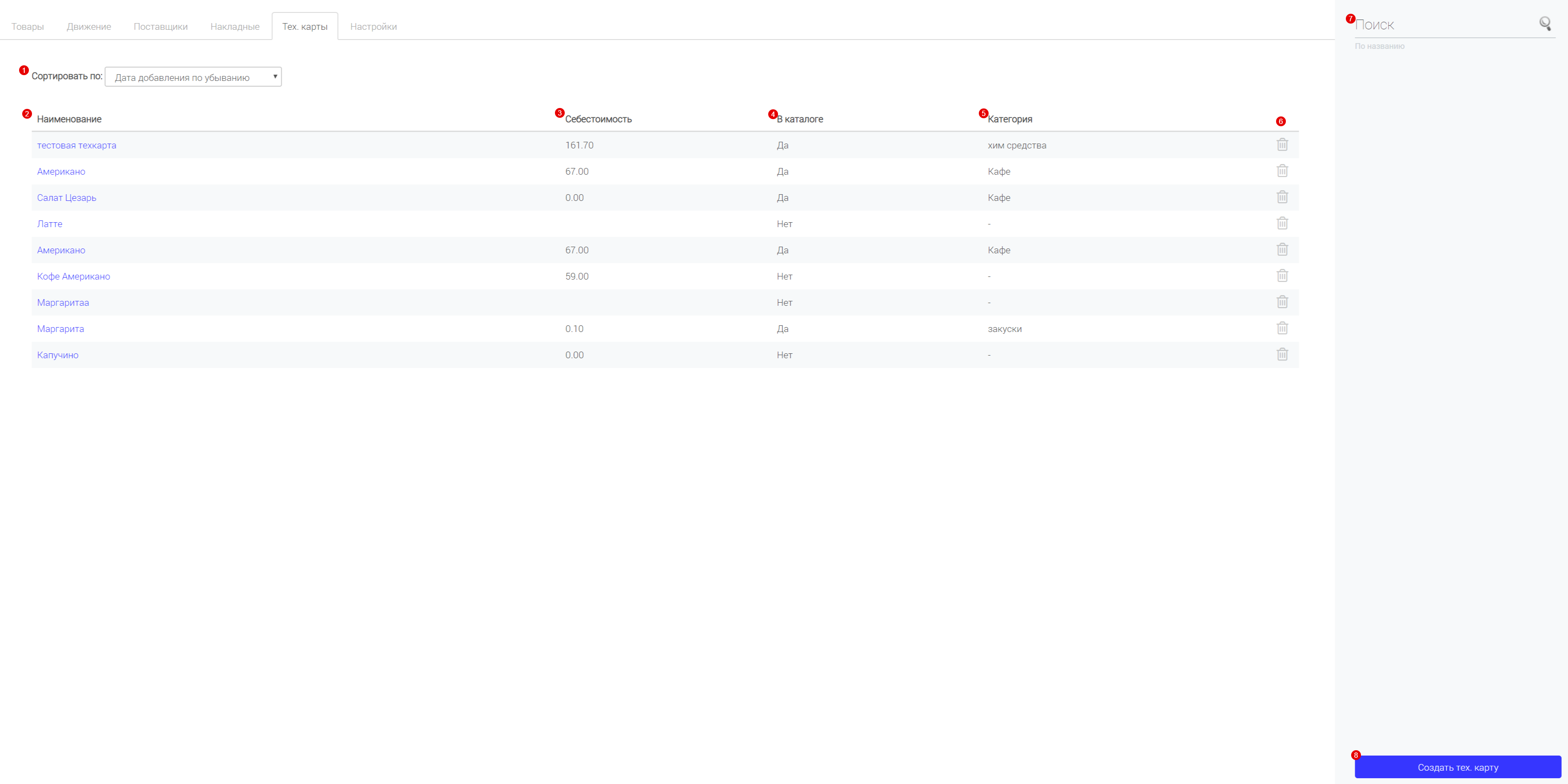
1 - сортировать технокарты (по алфавиту, по дате добавления или в обратном порядке)
2 - наименованное созданной технокарты
3 - себестоимость технокарты, которая рассчитывается как сумма себестоимости по всем добавленным в технокарту составным товарным позициям
4 - доступность технокарты в каталоге (если да - доступна, если нет - не доступна в каталоге)
5 - категория по каталогу, в которую добавлена технокарта
6 - удалить технокарту
7 - поиск по названию технокарты
8 - создать технокарту, откроет меню добавления технокарты
Для создания «Технокарты» нажмите «Создать технокарту» (8)
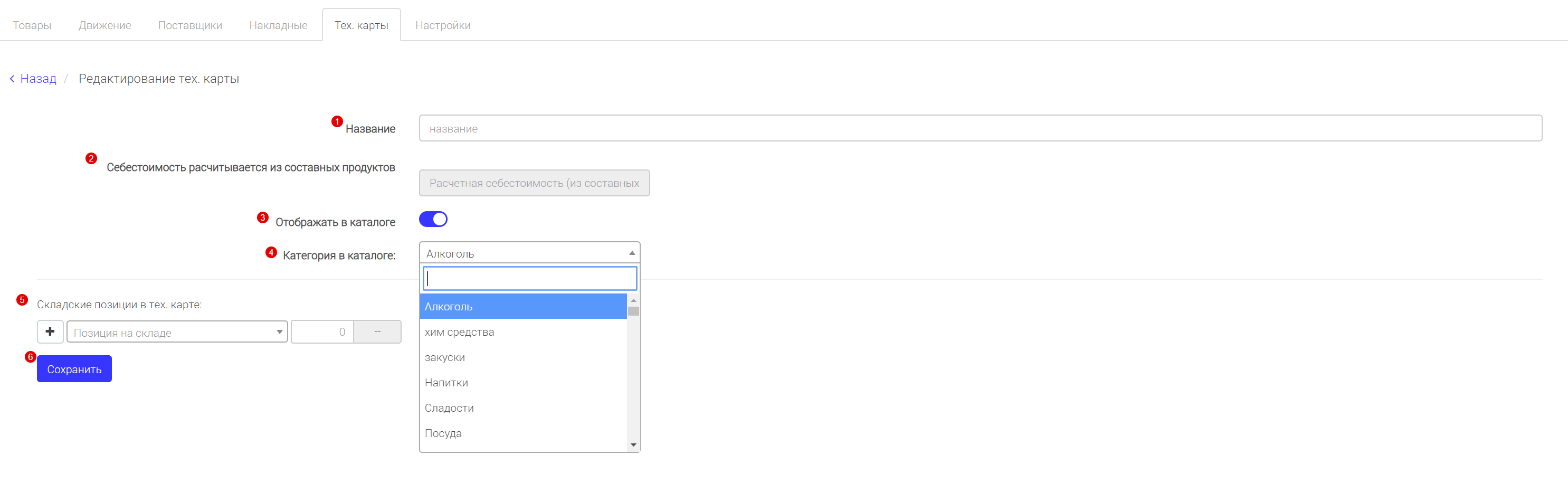
1 - введите название технокарты (например подарочный набор)
2 - себестоимость будет рассчитана автоматически исходя из добавленных товарных позиций
3 - укажите, стоит ли отображать технокарту в каталоге (если технокарта отображается, ее можно продавать как и другие позиции из каталога)
4 - укажите, в какую категорию будет добавлена технокарта
5 - из каких позиций будет состоять технокарта (перед созданием технокарт, позиции необходимо предварительно добавить на склад вручную или через оприходованную накладную)
6 - нажмите кнопку "сохранить" для создания технокарты
Как отредактировать созданную технокарту?
-
Из списка технокарт, выберите ту, которую требуется отредактировать и кликните по названию левой кнопкой мыши
-
Откроется меню редактирования технокарты
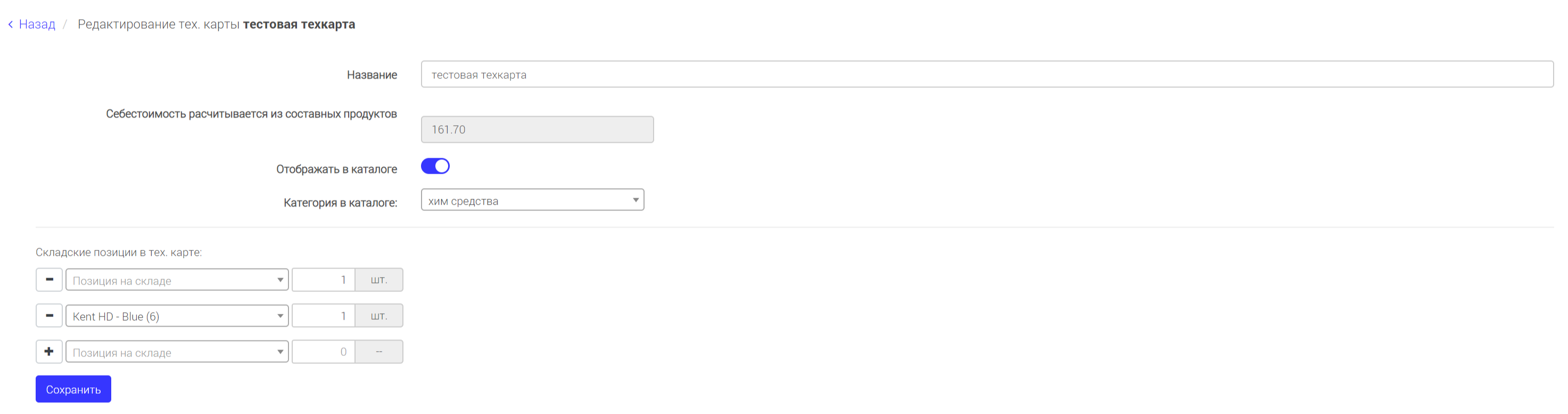
-
Отредактируйте параметры по необходимости и нажмите кнопку "сохранить"